Domyślnie podczas tworzenia nowego formularza przy użyciu jednego z narzędzi formularza na karcie Twórca lub dodawania pól do formularza, gdy jest otwarty w widoku układu, program Access umieszcza pola tekstowe i inne kontrolki w prowadnicach zwanych układami. Układ oznaczony pomarańczową siatką wokół kontrolek ułatwia wyrównywanie kontrolek w poziomie i pionie w celu nadania formularzowi jednolitego wyglądu. W tym artykule pokazano, jak dodawać, usuwać i zmieniać rozmieszczenie kontrolek w układach.
W tym artykule
Układy — informacje
Układy są dostępne w dwóch odmianach: tabelaryczne i ułożone w stosy.
-
W układach tabelaryczne kontrolki są rozmieszczone w wierszach i kolumnach, takich jak arkusz kalkulacyjny, z etykietami u góry. Układy tabelaryczne zawsze obejmują dwie sekcje formularza. niezależnie od sekcji, w której znajdują się kontrolki, etykiety znajdują się w powyższej sekcji.
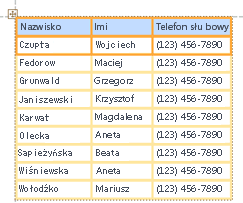
-
W układach skumulowanych kontrolki są rozmieszczone w pionie, tak jak w przypadku formularza papierowego, z etykietą po lewej stronie każdej kontrolki. Układy stosowe są zawsze zawarte w jednej sekcji formularza.
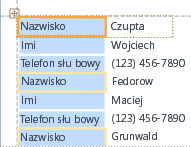
W formularzu można mieć wiele układów dowolnych typów. Na przykład można utworzyć wiersz danych dla każdego rekordu w układzie tabelarycznym, a pod nim jeden lub więcej układów skumulowanych zawierających więcej danych z tego samego rekordu.
Twórca nowego układu
Program Access automatycznie tworzy układy stosowe w jednej z następujących sytuacji:
-
Nowy formularz można utworzyć, klikając pozycję Formularz w grupie Forms na karcie Twórca.
-
Nowy formularz można utworzyć, klikając pozycję Pusty formularz w grupie Forms na karcie Twórca, a następnie przeciągając pole z okienka Lista pól do formularza.
W istniejącym formularzu można utworzyć nowy układ, wykonując następujące czynności:
-
Wybierz kontrolkę, którą chcesz dodać do układu.
-
Jeśli chcesz dodać inne kontrolki do tego samego układu, przytrzymaj naciśnięty klawisz SHIFT i zaznacz te kontrolki.
-
Wykonaj jedną z następujących czynności:
-
Na karcie Rozmieszczanie w grupie Tabela kliknij pozycję Tabelaryczne lub Skumulowane.
-
Kliknij prawym przyciskiem myszy zaznaczoną kontrolkę lub kontrolki, wskaż polecenie Układ, a następnie kliknij pozycję Tabelaryczne lub Skumulowane.
-
Program Access utworze układ i doda do niego wybrane kontrolki.
Przełączanie układu z tabelarycznego na skumulowany lub odwrotnie
Aby przełączyć cały układ z jednego typu układu na drugi:
-
Wybierz układ, klikając selektor układu pomarańczowy w lewym górnym rogu układu. Zostaną zaznaczone wszystkie komórki w układzie.
Porada: Możesz również zaznaczyć wszystkie kontrolki w układzie, zaznaczając jedną kontrolkę, a następnie klikając pozycję Wybierz układ w grupie Wiersze & Kolumny na karcie Rozmieszczanie .
-
Wykonaj jedną z następujących czynności:
-
Na karcie Rozmieszczanie w grupie Tabela kliknij odpowiedni typ układu (tabelaryczne lub skumulowane).
-
Kliknij prawym przyciskiem myszy układ, wskaż polecenie Układ, a następnie kliknij odpowiedni typ układu.
-
Program Access zmieni rozmieszczenie kontrolek w odpowiednim typie układu.
Dzielenie jednego układu na dwa układy
Układ można podzielić na dwa układy, wykonując następujące czynności:
-
Przytrzymaj naciśnięty klawisz SHIFT i kliknij kontrolki, które chcesz przenieść do nowego układu.
-
Wykonaj jedną z następujących czynności:
-
Na karcie Rozmieszczanie w grupie Tabela kliknij odpowiedni typ układu dla nowego układu (tabelaryczne lub skumulowane).
-
Kliknij prawym przyciskiem myszy zaznaczone kontrolki, wskaż polecenie Układ, a następnie kliknij odpowiedni typ układu dla nowego układu.
-
Program Access utworze nowy układ i doda do niego wybrane kontrolki.
Zmienianie rozmieszczenia kontrolek w układzie
-
Kontrolkę w układzie można przenieść, przeciągając ją do odpowiedniej lokalizacji. Podczas przeciągania pola poziomy lub pionowy pasek wskazuje, gdzie zostanie ono umieszczone po zwolnieniu przycisku myszy.
-
Kontrolkę można przenosić z jednego układu do innego układu tego samego typu. Można na przykład przeciągnąć kontrolkę z jednego układu stosowego do innego układu stosowego, ale nie do układu tabelarycznego.
Dodawanie kontrolek do układu
Aby dodać nowe pole z okienka Lista pól do istniejącego układu
-
Przeciągnij pole z okienka Lista pól do układu. Poziomy lub pionowy pasek wskazuje miejsce umieszczenia pola po zwolnieniu przycisku myszy.
Aby dodać istniejące kontrolki do istniejącego układu
-
Zaznacz pierwszą kontrolę, którą chcesz dodać do układu.
-
Jeśli chcesz dodać inne kontrolki do tego samego układu, przytrzymaj naciśnięty klawisz SHIFT i zaznacz te kontrolki. Kontrolki można wybierać w innych układach.
-
Wykonaj jedną z następujących czynności:
-
Jeśli formularz jest otwarty w widoku projektu, przeciągnij zaznaczone pola do układu. Poziomy lub pionowy pasek wskazuje, gdzie pola zostaną umieszczone po zwolnieniu przycisku myszy.
-
Jeśli formularz jest otwarty w widoku układu:
-
Na karcie Rozmieszczanie w grupie Tabela kliknij typ układu, do którego są dodawane kontrolki. Jeśli dodajesz kontrolki do układu tabelarycznego, kliknij pozycję Tabelaryczne. Jeśli dodajesz kontrolki do układu stosowego, kliknij pozycję Skumulowany.
Program Access utworze nowy układ i doda do niego wybrane kontrolki.
-
Przeciągnij nowy układ do istniejącego układu. Poziomy lub pionowy pasek wskazuje, gdzie pola zostaną umieszczone po zwolnieniu przycisku myszy.
-
-
Usuwanie kontrolek z układu
Usunięcie kontrolki z układu umożliwia umieszczenie jej w dowolnym miejscu w formularzu bez wpływu na położenie innych kontrolek.
-
Zaznacz kontrolkę, którą chcesz usunąć z układu. Aby zaznaczyć wiele kontrolek, przytrzymaj naciśnięty klawisz SHIFT, a następnie kliknij kontrolki, które chcesz usunąć. Aby zaznaczyć wszystkie kontrolki w układzie, kliknij pole selektora układu w lewym górnym rogu układu.
-
Kliknij prawym przyciskiem myszy jedną z zaznaczonych kontrolek, wskaż polecenie Układ, a następnie kliknij polecenie Usuń układ.
Program Access usunie zaznaczone kontrolki z układu.










